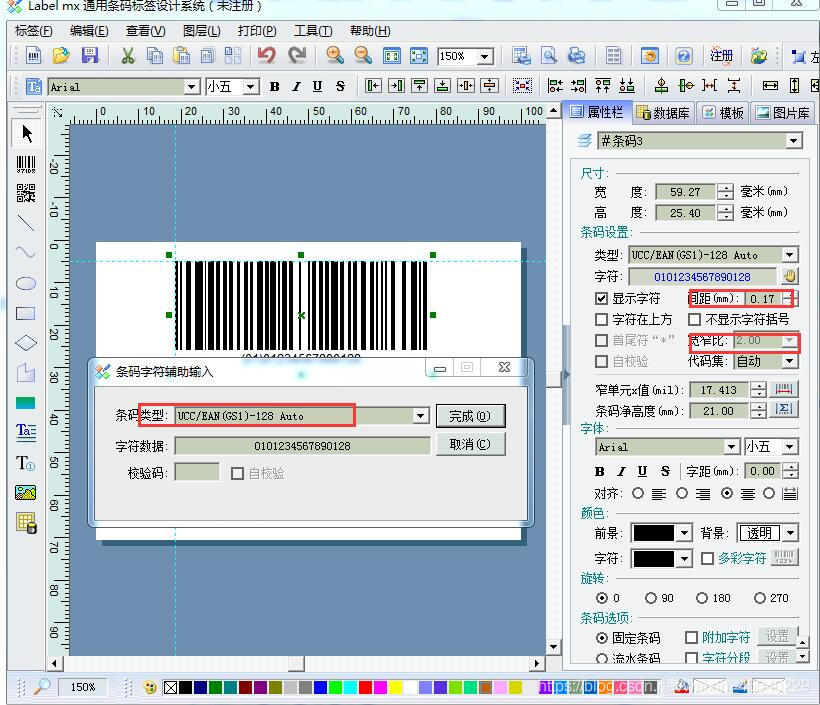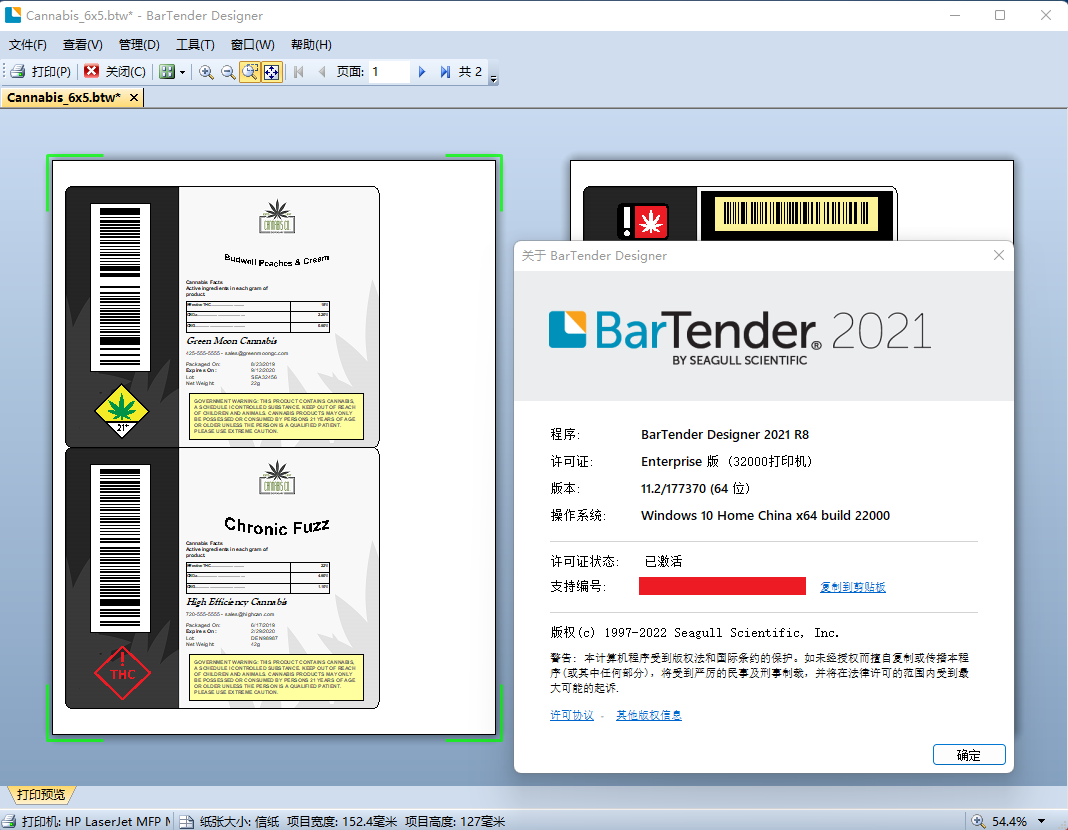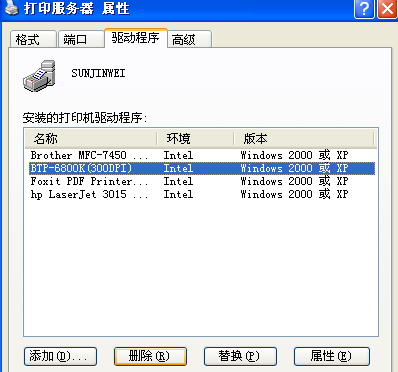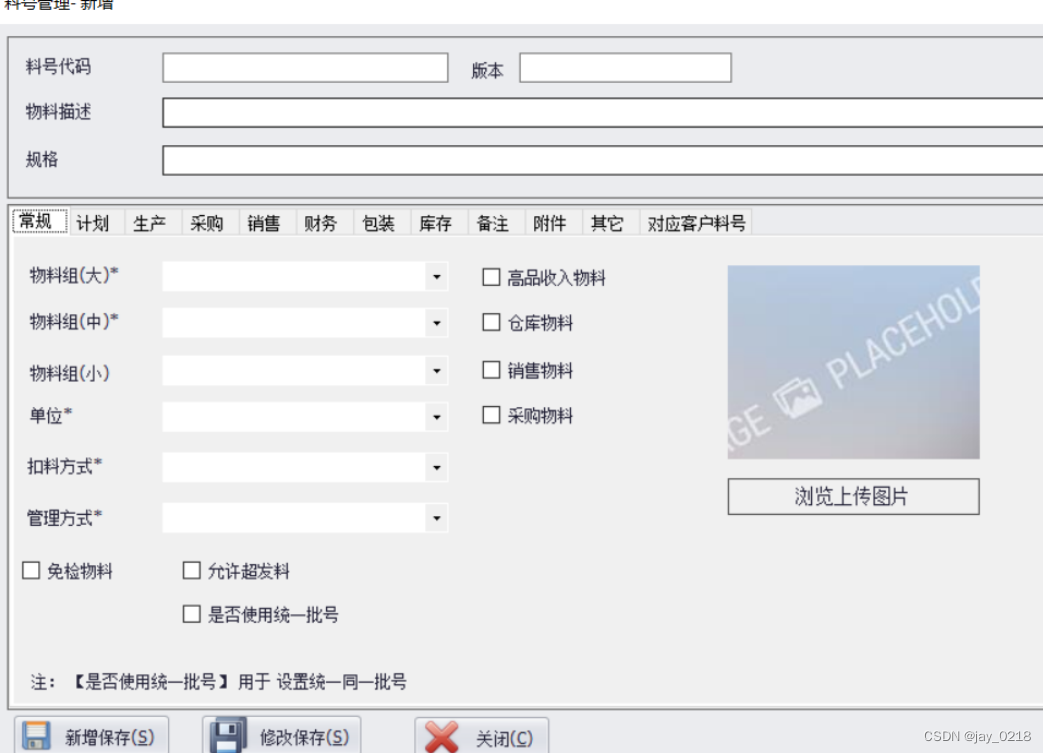很多用户在新接触一个软件时,通常会在刚开始的时候出现不知所措的情况,也就是平时大家所说的万事开头难,本文小编来为大家详细演示下,如何正确使用中琅条码标签打印软件。
一、下载标签打印软件 打开中琅标签打印软件的试用版下载页面,点击红色的下载,会自动弹出新建下载任务的窗口,选择要保存到的文件夹,然后点击“下载”即可:
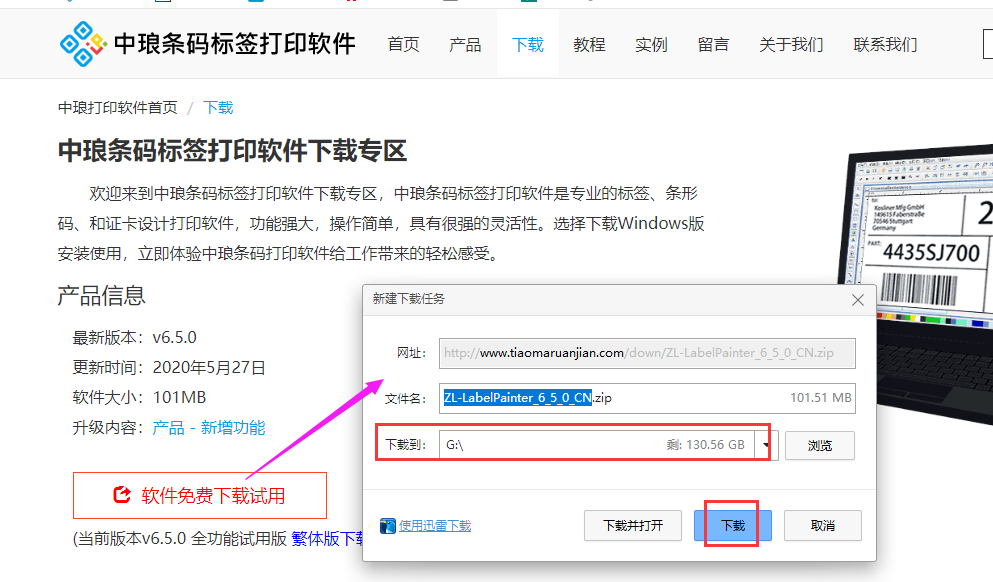
二、解压软件并安装 标签打印软件下载到相应文件夹之后是压缩文件,将压缩包先解压到文件夹,然后点击文件夹中的setup进行安装到电脑上,具体安装方法可参考中琅条码标签打印软件安装教程说明,在此不再详述。
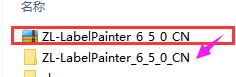
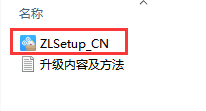
三、新建标签纸 将中琅标签打印软件安装到电脑上之后,双击软件图标,即可打开条码软件,界面中会自动弹出“文档设置”的窗口,如果是第一次新建标签,点击“新建”就可以选择自己需要用到的打印机以及根据标签纸尺寸来设置纸张尺寸了。
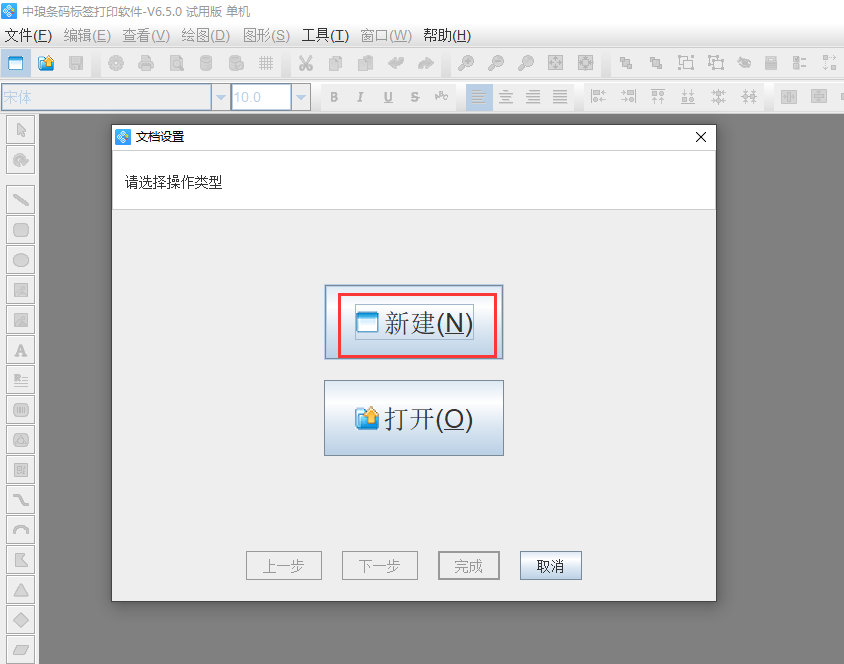
需要注意的时,如果不小心将此窗口关闭,可以再次点击左上角新建图标,重新打开文档设置窗口新建标签纸即可。(纸张尺寸设置方面需根据实际纸张尺寸及布局来设置对应数据,具体可参考教程条码打印软件标签纸页面设置的方法)
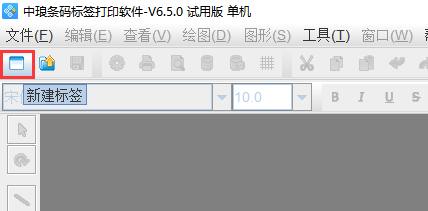
四、添加标签文字及条形码对象 在中琅标签打印软件中添加标签内容时,通常分为固定内容和可变内容,固定内容可用手动输入;
具体添加方法为,添加文字内容时,点击左侧工具栏中的“A”,在画布上绘制文本框,并双击文本框,在“图形属性-数据源”窗口中,点击左侧“修改”在手动输入状态下,输入需要添加的内容,然后点击“编辑-确定”即可在画布上看到添加的文字内容:
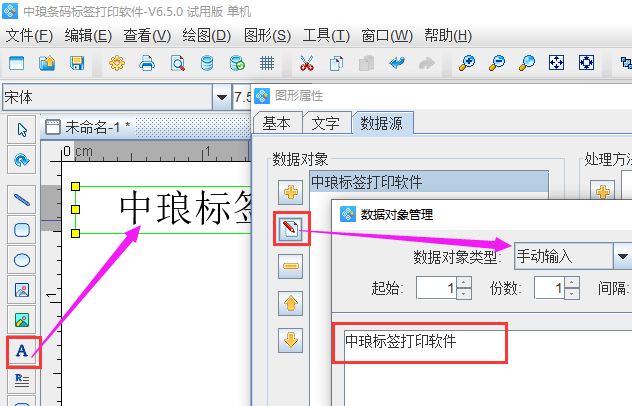
添加条形码对象时,可点击左侧工具栏中的“条形码”图标,在画布上绘制条码样式,并双击条码,在其“图形属性-数据源”中使用手动输入来添加条码数据,然后点击“编辑-确定”:
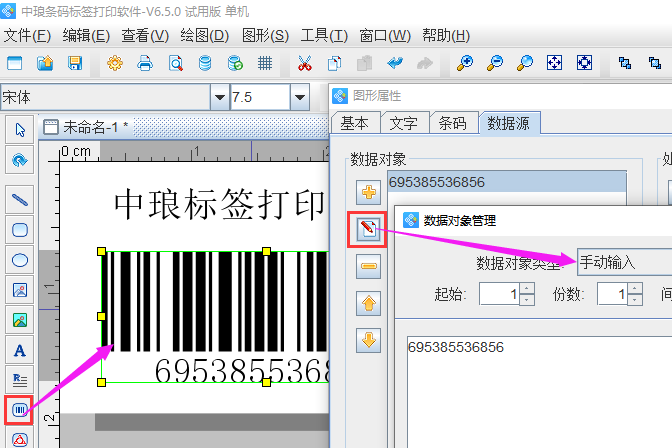
其中如果想要在批量生成可变内容的标签可使用数据库导入来实现,具体方法可参考教程如何使用Excel表批量打印条码标签。
标签内容添加完毕后,就可以点击上方工具栏中的打印预览按钮,先翻页查看核对预览效果,核对无误后再点击打印机图标,在打印设置页面设置打印页数并点击打印即可连接打印机打印到标签纸上了:
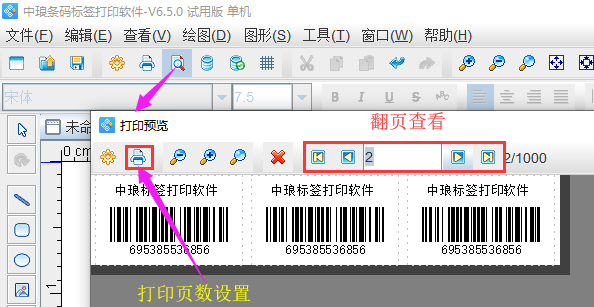
综上所述,就是在使用中琅标签打印软件的大致流程,其中相关的纸张设置或者添加批量生成的可变内容可点击链接查看详细的设置方法,如果有什么不明白或不会操作的也可联系工作人员进行技术协助。